Vous souhaitez essayer Linux sur Mac ? Que vous soyez sous macOS Sierra, Mac OS X El Capitan, Yosemite, Mavericks ou autre, il est très simple de créer un CD live ou une clé USB bootable et non allons vous expliquer en détails comment procéder. Notez que si vous désirez en revanche installer sur une seconde partition de votre disque principal une distribution GNU Linux avec un gestionnaire de boot, nous vous renvoyons en ce cas à notre tutoriel Dual boot macOS Sierra Linux (Debian, Ubuntu, Mint…) voire même à notre Triple boot Mac, Windows, Linux pour les utilisateurs qui veulent disposer de trois OS sur leur iMac / MacBook.
Essayer Linux sur Mac : créer un CD / DVD bootable
Si votre Mac est pourvu d’un SuperDrive ou bien d’un bon graveur CD / DVD USB (externe), alors vous pouvez tout simplement graver votre distribution Linux sur un CD /DVD classique ou réinscriptible. Prenons, l’exemple de Linux Mint. Nous téléchargeons le fichier ISO « Linux Mint 18.1 » en version Cinnamon 64-bit depuis le site officiel. Insérez un DVD vierge. Faites un clic droit sur le fichier ISO et choisissez le menu Graver l’image disque…
Il ne vous reste plus qu’à presser le bouton Graver et à patienter quelques minutes, le temps de la gravure.
Pour essayer votre DVD bootable de Linux Mint, il ne vous reste plus qu’à redémarrer votre Mac, à cliquer au démarrage sur la touche alt⌥, à choisir le DVD puis le menu Essayer Linux.
Essayer Linux sur Mac : créer une clé USB avec une app
L’autre méthode consiste à créer une clé USB bootable de Linux. Il existe plusieurs solutions pour cela. Nous avons consacré un tutoriel à l’excellent outil Linux USB Creator. Vous pouvez aussi le faire avec Mac Linux USB Loader. Branchez une clé USB 3.0 rapide comme la SanDisk Ultra 16 Go. Copiez Mac Linux USB Loader dans le dossier Applications et lancez-le.
Double-cliquez sur Create LiveUSB et indiquez l’emplacement du fichier ISO de votre Ubuntu, Mint, Debian… ainsi que la destination, à savoir votre clé USB.
Cliquez sur Next (Suivant) et autorisez les droits en écriture sur la clé USB via le menu « Grant Access ».
Lancez la création de la clé USB, cela ne prendra que peu de temps pour la copie des fichiers nécessaires !
Votre clé USB est prête. Il ne vous rester plus qu’à redémarrer votre MacBook et à presser rapidement sans la relâcher la touche alt⌥ alias Option du clavier.
Vous choisirez ensuite de booter sur la clé USB (EFI Boot) et essayerez Linux en toute quiétude.
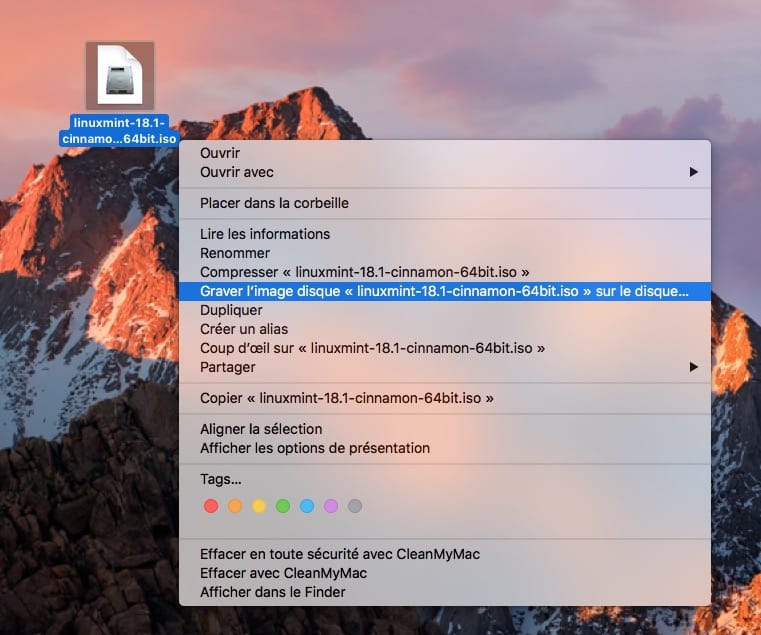
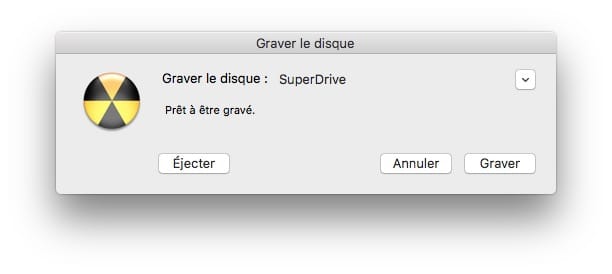


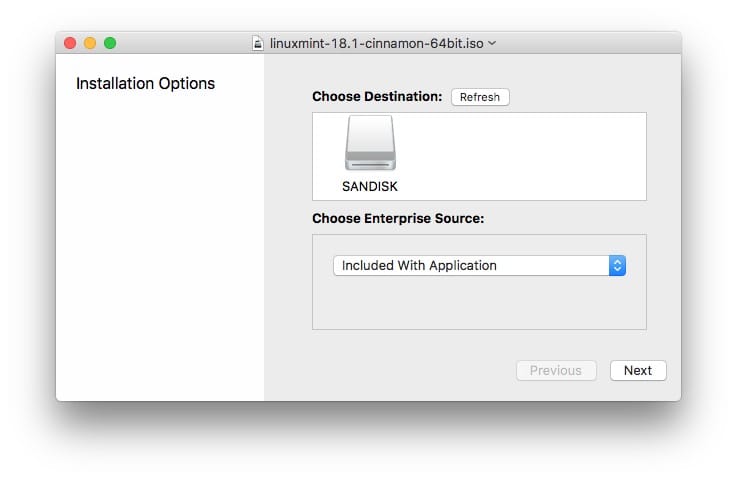
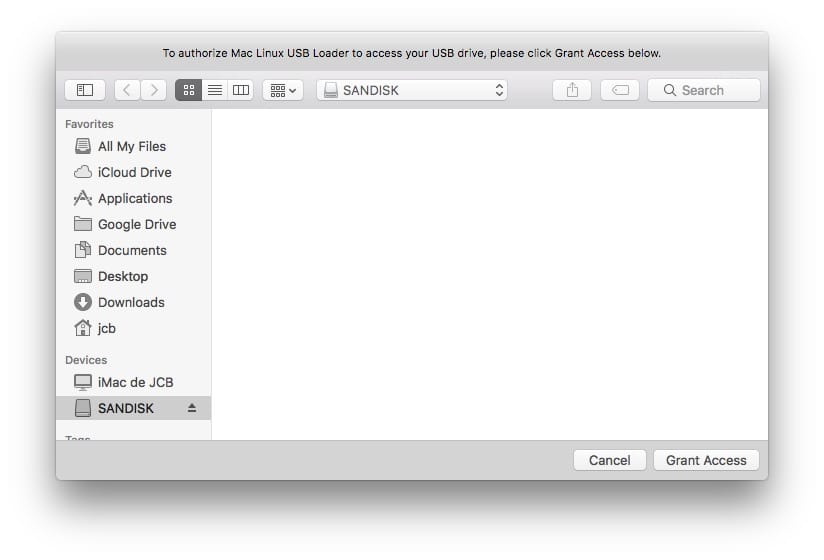
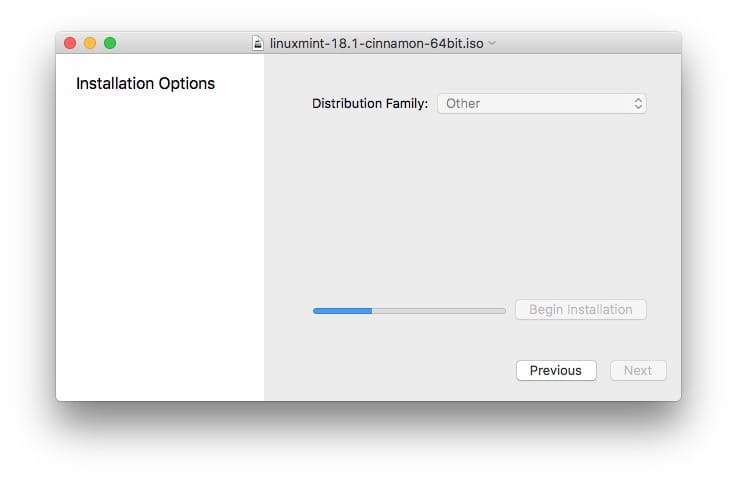


Bonjour, cette méthode passe également sur un Macbook Air 2015 ?
Bonjour, cette méthode passe également sur un Macbook Air 2015 ?